dTVを契約したいけど、解約がちゃんとできるか心配…。
解約しようと思っているけれど、どのように手続きすればいいの?
このような悩みをお持ちのあなたに変わって、dTVの解約方法などについて徹底調査をし、公式サイトから解約する方法やスマホ、電話などから解約する方法などをまとめました。
この記事では以下のことがわかります。
・解約と退会の違い
・dTVの解約方法
・iPhoneやAndroid、パソコンや電話などからの解約方法
・dTVの無料期間中に解約できる?
・解約するタイミングは?
・dTVが解約できないときは?
・解約できたかを確認する方法
ぜひ、参考にしていただけますと幸いです。
dTVの解約と退会の違いは?
dTVをいざ、解約しようと思ったときに「そういえば、解約と退会って何が違うの?」と疑問に思う方もいると思います。
サービスを提供しているサイトによって解約や退会の意味合いは変わりますがdTVの場合は・・・
退会と解約に違いはない
となっています。
ですから、「無料お試し期間だけdTVを利用したい」や「月額の有料会員をやめたい」というときはどちらも”解約”手続きをしましょう。
そして、解約手続きをしてもアカウントは残っている状態なので、再度申し込みたいときはまたそのアカウントを使うこともできます。
しかし、今後dTVを使う予定がない場合は、アカウントの削除するという手順になります。
一般的にはこのアカウントを削除することを”退会”と言いますので、「退会したい=アカウント削除」と考えておくと良いでしょう。
解約せずにアンインストールしたけれど…
dTVのアプリを利用している方は、解約手続きをしなくてもアプリをアンインストールできてしまいます。
しかし・・・
アンインストールしただけでは解約にはならない
ということなのでご注意ください。
もし、アンインストールしてしまったという方は、以下でご紹介する解約方法の手続きを行ってからアプリを削除しましょう。
dTVの解約方法は?PCやiPhone、Android、電話などの方法をそれぞれ解説!
dTVの解約方法はdocomoユーザーであるかdocomoユーザーでないかによって変わります。
また、GooglePlayやAppleStoreで購入した場合でも変わってきますので、それぞれにあった解約方法をご紹介します。
あなたに合った解約方法を見つけて、参考にしてみてくださいね。
docomoユーザーと非docomoユーザー共通の解約方法
まずは両者共通で行える解約方法からご紹介します。
解約方法は・・・
・Android
・iPhone
・パソコン
こちらの3つの方法があります。
それぞれご紹介していきましょう。
Android
Androidの場合は、dTVのアプリからも解約手続きが行えます。
① 最初にdTVのアプリを起動してログイン
② 画面右下にある”その他”を選択
③ ”アカウント”をタップしてアカウントページに移動
④ アカウントページの下にある”dtvを解約”をタップ
⑤ ”解約手続きに進む”をタップしアカウント情報を入力し”次へ”をタップ
⑥ その後は表示される指示に従い”手続き完了”を選択
⑦ 最後に手続き完了の画面が出たら解約手続き完了
iPhone
iPhoneで契約している方はsafariなどのブラウザアプリからdTVへアクセスし解約手続きを行います。
(※パソコンのブラウザからも可能です。)
① ホームの右上にある縦の三点リーダーをタップして一番下の”解約”をタップ
② 画面を下の方に動かし、”解約手続きに進む”をタップ
③ ”dアカウント”のログイン画面が出たらdTVに契約している”dアカウント”と”パスワード”を入力しログイン
④ ”My docomo”の画面になったら”ご契約内容の確認・変更”をタップ
⑤ ”すべてのご契約状況を確認”をタップ
⑥ ”ドコモオンライン手続き”画面に移動したら、”dTV”の項目の画面右側にある”解約”をタップ
⑦ dTV解約画面に移動したら”2 手続き内容を確認”で”dTVを解約する”にチェックして注意事項の”dTV 注意事項”を開いて”dTVの注意事項に同意する”にチェック
⑧ 最後に画面の下にある”次へ”をタップして画面に表示される指示に従ったらdTVの解約手続き完了
パソコン
パソコンから解約手続きするときもiPhoneと手順はほぼ同じです。
最初にdTVの公式ページにアクセスしてログインしましょう。
① dTVホームヘッダーにある縦の三点リーダーにカーソルを合わせると”解約”と出てくるのでタップ
② dTV会員解約の画面の下の方にある”解約手続きに進む”をタップ
③ ”dアカウント”のログイン画面が出てきたらdTVで契約している”dアカウント”と”パスワード”を入力してログイン
④ ”My docomo”画面で、”ご契約内容の確認・変更”をタップ
⑤ ”すべてのご契約状況を確認”をタップ
⑥ ”ドコモオンライン手続き”画面に移行したら、”dTV”の項目の画面の右側にある”解約”をタップ
⑦ dTV解約画面に移行したら”2 手続き内容を確認”で”dTVを解約する”にチェックし注意事項の”dTV 注意事項”を開いて”dTVの注意事項に同意する”にチェック
⑧ 最後に画面の下にある”次へ”をタップし表示された画面の指示に従ってdTVの解約手続き完了
docomoユーザー限定の解約方法
dTVのユーザーの方は、次の2つの方法でも解約手続きが可能です。
あなたの都合の良い方法を選択してみてくださいね。
電話での解約手続き
【docomoインフォメーションセンター】
◆docomoの携帯電話専用窓口:151(無料)
※受付時間:9:00~20:00
※一般電話などからはご利用になれません
◆一般の電話からの連絡:0120-800-000
電話が繋がったらアカウント情報や解約の理由などを伝えましょう。
電話なら確実に解約を伝えられるので安心する方も多いのではないでしょうか。
電話をする前に自身のアカウント情報やdTV契約時のネットワーク暗証番号を確認しておくとスムーズに行えますよ。
店舗での解約手続き
店舗での解約手続きの場合は、以下のものを準備します。
・運転免許証などの本人確認書類
・docomoアカウントの情報
docomoショップに着いたら、店員にdTVの解約手続きしたいことを伝えましょう。
ネット上での解約というのが不安という方は実際に店舗に足を運ぶのが一番安心できる手段ではないでしょうか。
また、ネットワーク暗証番号を忘れてしまったときでも店舗での解約手続きなら利用できるので便利ですね。
App Storeで購入した時の解約手続き
AppleStoreでdTVを購入した場合は、以下の手順で手続きします。
① App Storeにアクセスしたら右上のアイコンをタップ
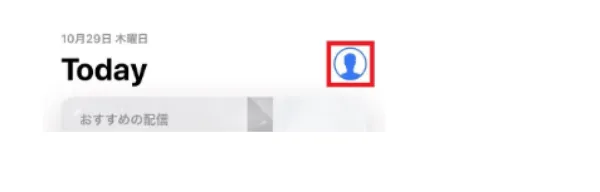
② ”サブスクリプション”をタップ
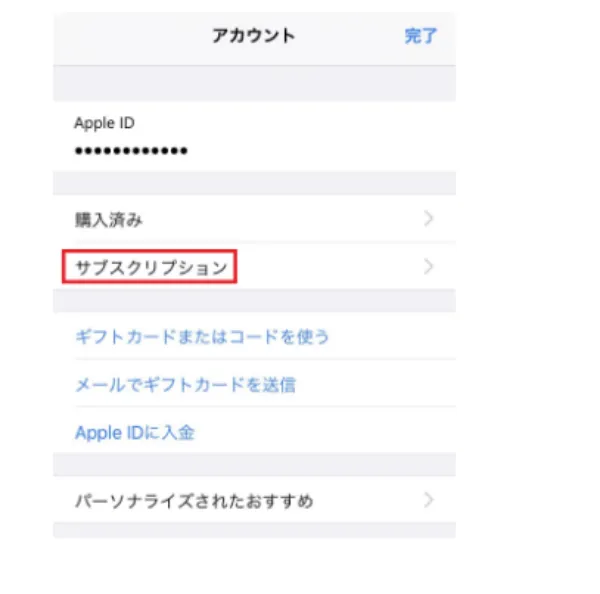
③ ”dTV”をタップしたら、”サブスクリプションをキャンセルする”をタップ
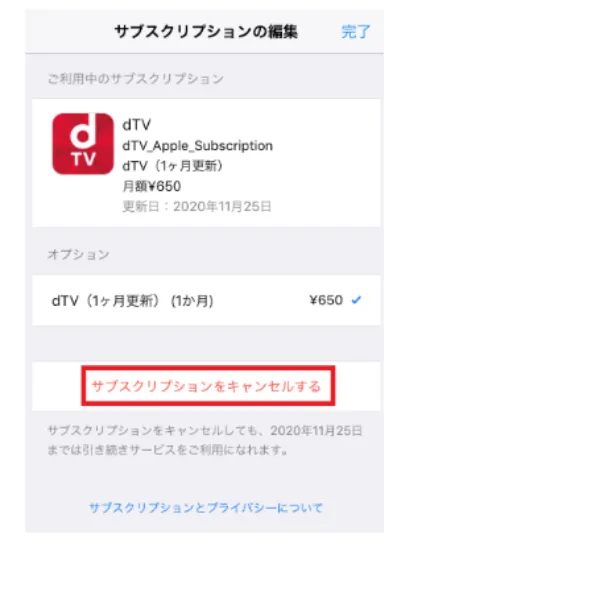
dTVの契約は1ヶ月ごとに自動更新がされるので、次回更新日はApp Storeの定期購入から確認しましょう。
Google Playで購入した場合の解約方法
GooglePlayでdTVを購入した方は、以下の手順で手続きしましょう。
① GooglePlayアプリにアクセスして右上のプロフィールアイコンを選択
② ”お支払いと定期購入” の中から”定期購入” を選択
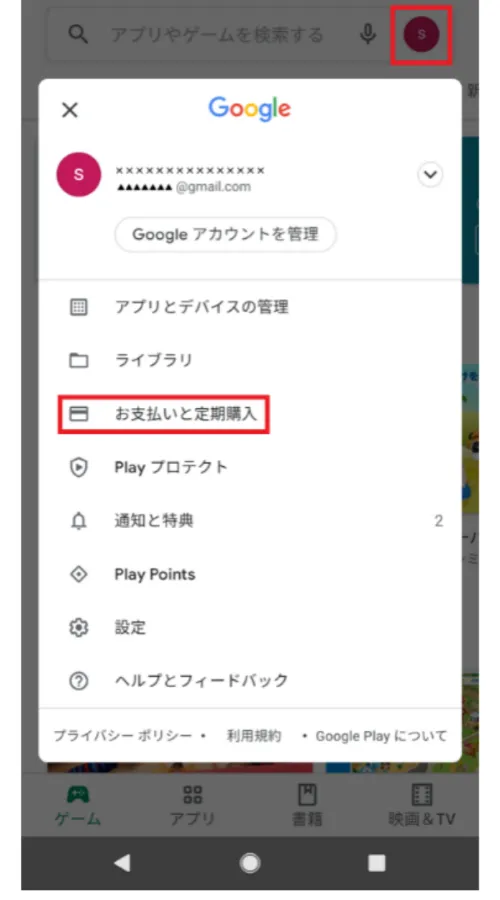
③ dTVを選択したら”定期購入を解約” を選択
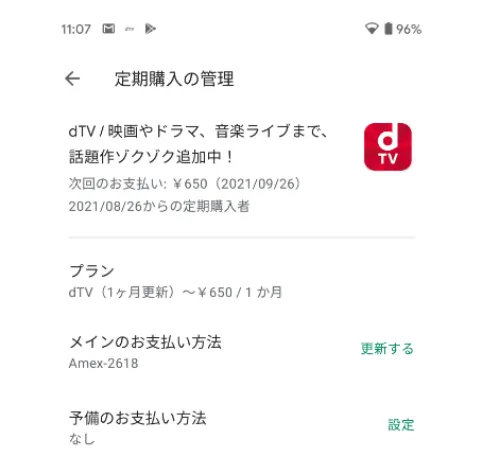
④ 画面上に表示される指示に従って解約手続きを完了させる
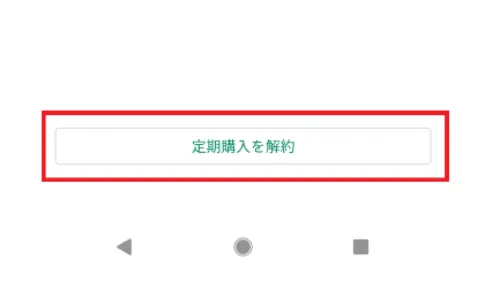
アプリをアンインストールしただけでは解約になりませんのでご注意くださいね。
dTVの無料期間は?解約のタイミングは?
dTVを契約した方の中には、実際の利用をイメージして無料期間中だけ試してみたいと思っている方もいると思います。
dTVの無料期間は・・・
初回入会の方に限り1か月無料
となっています。
1か月もあればdTVが自分に合っているかが十分に分かると思います。
また、この1か月の無料期間中に解約することも可能です。
ただし、無料期間を過ぎると無料お試し期間が終わり自動的に有料契約に更新されてしまいますので注意してください。
そして、もう一つ注意したいのは、dTVは定期的にメンテナンス期間が設けられています。
システムメンテナンス期間:毎週火曜のPM10:30~(翌日)AM7:00
その他、臨時のメンテナンスがある場合があります。
➡詳しくはこちら
上記のメンテナンス期間中は基本的に解約手続きなどが行えません。
無料期間の終了時期がメンテナンスと重なってしまうと解約のタイミングを逃してしまうことも考えられるので、早めに余裕を持って解約することをオススメします。
また、しっかりと無料お試し期間の期限を確認しておきましょう。
解約のタイミングはいつがおすすめ?
dTVの無料お試しを利用している場合はどのタイミングで解約するのが一番いいのか迷う方もいらっしゃると思います。
オススメのタイミングは・・・
月末に解約するのがオススメ
となります。
dTVは契約日や解約日に関係なく、毎月1日から末日までの1か月分の料金となっています。
ですから、早めに解約しておこうと思って月の初めに解約手続きをしても、日割り計算などの返金はありません。
基本的に解約手続きを完了すればサービス利用も停止してしまうので、解約手続きは契約更新前の月末にすることをおすすめします。
そして、無料お試し期間を申し込むなら月初めに入会することをおすすめします。
ただし、月額会員の場合は解約したいと思った時点で解約手続きしても月末まで視聴できるので、あなたのタイミングで解約手続きをしてくださいね。
また、購入したレンタル作品も有効期限まで観ることができます。
以上のように、無料会員と有料会員でおすすめの解約タイミングが違うことを覚えておきましょう。
dTVが解約できない?
「dTVが解約できてないんだけど!?」という方は、以下の項目をチェックしてみてください。
・アプリをアンインストールしただけになっていませんか?
・ログアウトしただけで解約手続きは行っていないままになっていませんか?
・上記でご紹介した通りの手順は踏みましたか?
もし、これらを全部クリアしても解約できていない!という方は、dTVのメンテナンスの関係かもしれません。
また、解約手続き完了していたとしても手続きの処理の関係で最大で半日くらいタイムラグが生まれる場合もあります。
ですから、少し時間をおいて確認することもオススメします。
それでも解約手続きできているか不安な場合は、dTVに問い合わせしてみることも検討してみましょう。
解約手続きできたか確認する方法
dTVに直接問い合わせるまではいかないけど、自分で解約できたか確認しておきたいという方は「My docomo」から確認することができます。
① ”My docomo”NTTドコモ公式へアクセス
② ”dアカウント”のIDとパスワード(生体認証も可)でログイン
③ ”ホーム”画面で”お手続き”をタップ
④ ”契約・料金”の中から”ご契約内容確認・変更”をタップ
⑤ ”ドコモオンライン手続き”で”ご契約内容”を確認する
上記の手順で”未契約”と表記されていれば、解約手続きが完了していることになります。
”契約中”となっているサービスについては、解約手続きができますので、もし必要ないサービスがあったら手続きしましょう。
解約後に請求が来るのはなぜ?
dTVを利用していた方の中には「解約手続きしたのに請求が来た!」という方もいるかもしれません。
そのような事態になると「詐欺なのか?」と疑いたくなりますよね。
しかし、上記でもお伝えしたように解約手続きがうまく行えていない可能性が高いです。
「もう確認した」という方も、念のために上記で紹介した方法をもう一度試してみてください。
万が一、解約した月の請求後も引き落としがずっと続くようなことがあれば詐欺の可能性もありますので、不審なメールなどには十分に注意してください。
dTVの解約方法まとめ
今回は、dTVの解約方法についてご紹介しました。
まとめると…
・退会と解約に違いはないのでサービス契約を終了したい人は”解約”
・アンインストールしただけでは解約にはならない
・docomoユーザーであるかdocomoユーザーでないかなどで解約方法の選択肢が変わる
・解約方法はパソコンやAndroid、iPhoneから行える
・iPhoneはアプリから解約はできないのでブラウザから行う
・docomoユーザーなら電話や店舗でも解約可能
・初回入会なら1か月無料体験できる
・解約はメンテナンス期間に注意して行う
・”My docomo”で解約の確認ができる
dTVの無料お試し期間は1か月ほど設けられているので、他の動画配信サービスと比べても、かなりじっくりと楽しめます。
解約のタイミングはサイトメンテナンス期間に注意が必要ですが、前もって確認しておけば余裕をもって安心して解約することができますし、困った時はdTVに問い合わせすることもできます。
これを機会にdTVを検討してみてはいかがでしょうか?
最後までお読みいただきありがとうございました。
